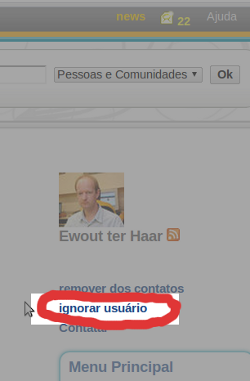Ajuda:FAQ
Stoa, Cadastro e Contas
O que é o Stoa?
 "
"
O Stoa aspira a ser o ponto de encontro virtual da USP.
Portanto há um aspecto social e um aspecto acadêmico no Stoa.
Grosso modo, o site Stoa é administrado e desenvolvido com o objetivo de facilitar a comunicação, colaboração e disseminação acadêmico, disponibilizando ferramentas que permitam a divulgação de conteúdos gerados/coletados pelos usuários. O caráter 'pró-acadêmico' é dado pela característica de que todos os usuários do Stoa podem contribuir de alguma forma a conteúdo criado no Stoa, possibilitando que um mecanismo de peer-review surja espontaneamente.
De modo que aquilo que define o Stoa é o conteúdo produzido pelos visitantes do site.
Poderia se pensar que, portanto, o objetivo do Stoa é ser uma biblioteca virtual. Não é esse o caso, ainda que disponibilizar textos seja uma parte do Stoa.
Um encontro só pode se dar quando há mais de uma pessoa; e portanto o Stoa tem como principal função conectar pessoas através das ferramentas mencionadas. Portanto as ferramentas permitem acumular conteúdo socialmente.
Este texto de ajuda, por exemplo, você pode editar se quiser.
E assim é no Stoa: você encontrará conteúdo feito pela comunidade, e poderá dar sua contribuição.
Em especial, a facilidade de procurar pessoas e comunidades através de palavras-chave relacionadas a pesquisas, interesses e preferências permite contatos que possivelmnete não ocorreriam sem esse recurso.
Enfim, o Stoa é aquilo que nós fizermos dele.
O que o Stoa oferece?
No momento, as funções mais populares são os blogs pessoais e comunitários e os perfis. Mas também temos repositório de arquivos, agregador, calendário, e temas, Mensagens, Comunidades.
Em breve teremos chat, enquetes, turmas, simulados e busca full-text. Caso queira dar sua sugestão, você pode faze-lo na comunidade "Desenvolvimento do Stoa" ou criando um ticket ou um Caso de Uso, ou, para os mais inclinados à literatura, uma Estória de Uso. Lembre-se que o Stoa é movido a cooperação, então se você quiser que um recurso seja implementado a maneira mais rápida provavelmente é você mesmo fazer a implementação.
O que se discute no Stoa?
Em princípio, qualquer tema pode ser discutido. Tentamos incentivar o uso do sistema para promover os fins da Universidade, Ensino, Pesquisa e Extensão. Mas isto não deve ser visto como uma limitação, tem muito espaço dentro destes objetivos. O Stoa é tão grande e tão diversificado quanto a próprio Universidade.
Tudo que coloco no Stoa é público? Quem pode acessar o quê?
Na configuração de sua conta, você pode selecionar que classe de usuários terão acesso às informações sobre você, os seus posts e os seus arquivos. As restrições de acesso incluem, público, usuários logados, os seus contatos, grupos ad-hoc, etc. etc. As mensagens que você escrever em uma comunidade poderão ser visível somente para esta comunidade por exemplo.
Você, por sua vez, poderá acessar todo conteúdo disponível publicamente e aquele das comunidades da qual for membro.
Neste momento, duas coisas no Stoa são públicos e, inclusive, indexados por máquinas de busca como Google e Yahoo. O primeiro é o seu nome (que poderia mudar, se quisesse). O segundo é o seu avatar (ícone que te represente pelo site inteiro). Estes são os únicos duas coisas para qual o usuário não pode escolher as restrições de acesso. Estamos investigando a possibilidade de deixar o usuário controlar também estas últimas duas coisas.
O que é cada elemento da página principal?
A página principal é o esqueleto de toda página do Stoa. Ela sempre possui uma barra horizontal no topo da página, e as demais seções são opcionais: Cabeçalho, Conteúdo, Barra Lateral e Rodapé.
A barra do topo tem links para as páginas do Perfil, Blog, Calendário, Arquivos, Rede, Mensagens e Agregador que quando clicados levam às páginas correspondentes. Esta barra é especialmente útil quando estamos navegando num blog que não é o seu próprio, pois nesse caso a Barra Lateral terá links direcionados para as páginas do dono do blog em questão. Há também na barra do topo o link para a configuração de sua conta, aonde você poderá mudar suas preferências quanto a suas privacidade, foto e tema (layout) do Stoa. Para finalizar, o link "Sair" irá efetuar logoff do Stoa. Recomendamos a você que sempre faça o logoff, pois é uma maneira de tornar mais difícil que alguém acesse sua conta indevidamente.
No Cabeçalho geralmente estão o logotipo do Stoa, a ferramenta de busca e o link para a Nuvem de Tags.
Você pode clicar no logotipo e ser direcionado para a página de entrada no Stoa. Cada vez que essa página é carregada é gerado uma nova amostra de pessoas e comunidades (uma das maneiras divertidas de "passar o tempo" com o Stoa é brincar de loteria com a galeria de usuários e comunidades). São também carregados na página de entrada resumos das mensagens públicas mais recentes. Clicando em "Leia mais..." todas as mensagens dessa discussão serão exibidas.
A seção Conteúdo é diferente para cada ferramenta do Stoa; leia as questões deste FAQ relativas a cada ferramenta.
A Barra Lateral permite a navegação para o perfil, blog, arquivos, apresentações, agregador, contatos e comunidades de uma pessoa ou comunidade. De modo que se Fulano é membro da comunidade X eu posso navegar de um para o outro; o mesmo com relação aos contatos, às mensagens nos blogs e nos fóruns.
No Rodapé existem alguns links para informações legais e para atividades legais. (Contribua!)
Quem determina quais posts aparecem na Página Principal?
Devem ter percebidos que tem 2 tipos de página principal: um quando logado, outro para não-logados. Para a página principal para não logados, os posts mostrados são determinados somente por 2 fatores: número de votos (veja estrelinha no final de cada post, somente quem está logado pode votar) e idade do post (tempo desde a publicação).
Assim, os administradores do Stoa não determinam diretamente quem aparece na página principal. Por outro lado, por enquanto é ainda grupo relativamente pequena que está se dando conta que podem influenciar os posts na página principal por meio de votação. Neste sentido, é (ainda) um grupo pequeno que influencia desproporcionalmente o que aparece lá. Mas, alguém sempre pode chamar todos os seus amigos e convencer eles votar por seu post. É um mecanismo bem simples. Sempre estamos abertos para outras sugestões. Participe em http://stoa.usp.br/destoa/
Quem pode participar?
O Stoa pode ser utilizado por qualquer membro ou ex-membro da comunidade USP. Basta ter ou ter tido um número USP uma vez na sua vida.
Já me formei e fui desligado, posso participar?
Sim, o seu número USP vale para sempre, mesmo após o "desligamento" do curso. Qualquer um que já teve um número USP na vida pode participar do Stoa, do Moodle e do Wiki. O seu número USP não perde a validade.
Já me formei e não possuo nenhum vínculo formal com a USP, minha conta será excluída do Stoa?
Não. Um dos objetivos do Stoa é também manter certo contato com os profissionais formados pela Universidade de São Paulo. Certamente relatar suas experiências além dos muros da universidade será muito importante para o conteúdo gerado pela comunidade USP. Levamos preservação digital a sério.
Não sou da USP, posso participar?
No momento, não. Somente professores, alunos e funcionários com número USP, incluindo ex-membros da universidade, cadastrados no banco de dados da Universidade de São Paulo, isto é, possuem um número USP, podem participar do Stoa. Estamos preocupados em preservar a identidade dos membros da comunidade USP, por isso só é permitida a criação de contas que possamos verificar quem é. Vejas as discussões:
O Stoa não entra e fica re-carregando
Temos tidos relatos de um número pequeno de usuários para qual a página do Stoa "não entra" ou "fica re-carregando". Se isto acontecer uma solução temporário é tentar novamente com um outro navegador (FireFox ou Chrome se usou Internet Explorer ou vice versa). Uma alternativa é "limpar cookies", se souber como fazer no seu navegador (em FireFox: "Preferências" / "Privacidade" / "remover cookies").
O cadastro não funciona
Pelo motivo acima, o que infelizmente acontece em raros casos é que o navegador não passa pela segunda tela do cadastro (após entrar com o número USP e o CPF). A solução é, como dissemos acima, tentar novamente com outro navegador (mas é preciso esperar 20 minutos, senão o sistema acha que ainda está fazendo a sua primeira tentativa).
Se não conseguir, entre em contato no email suporte@stoa.usp.br e será cadastrado manualmente.
Como excluo minha conta no Stoa?
Vá nas suas Configurações (http://stoa.usp.br/_userdetails/ , tem que estar logado), escolha a aba "Outros", procure "Remover Usuário" e clique duas vezes. Todos os seus posts, perfil, arquivos, etc. serão excluídos. Isto é irreversível.
Existe uma alternativa simples à exclusão da conta: esconder o seu perfil (Configurações / Moderação, escolher "Esconder completamente o meu perfil"), desligar notificações e não entrar mais no sistema.
Uma outra alternativa é redirecionar http://stoa.usp.br/o-seu-nome para um outro endereço na Web. Configure isto em Configurações (http://stoa.usp.br/_userdetails/), aba "Moderação"
Se você apenas quer mudar seu nome de usuário, veja: É possível mudar meu nome de usuário (login)?
É possível mudar meu nome de usuário (login)?
Se você não criou mensagens em comunidades e blogs do sistema Stoa, é possível mudar seu nome de usuário (login) enviando uma email para suporte[arroba]stoa.usp.br solicitando a mudança e os motivos. Assim, evitamos links quebrados para mensagens no Stoa.
Posso dividir minha conta no Stoa com outras pessoas?
Não. Cada conta no Stoa tem como objetivo fornecer um espaço para cada membro ou ex-membro da comunidade USP (alunos, professores e funcionários), onde cada um pode ter uma identidade digital através do blog, perfil, wiki, entre outras coisas. Tudo o que for feito no sistema por um determinado perfil é de responsabilidade da pessoa portadora do número USP deste perfil. Se você forcenecer sua senha para terceiros e sua conta for usada para fins indevidos, que fogem dos Termos de Uso do Stoa, você será o responsável. Isso ocorre pois estamos preocupados com a identidade dos participantes da rede Social da Universidade de São Paulo. Veja as discussões:
Se seu objetivo é discutir com um grupo um determinado assunto ou divulgar um trabalho feito por mais de uma pessoa, use as comunidades do Stoa. Você pode usar uma comunidade como um blog comunitário, onde mais de uma pessoa pode criar as mensagens, ou também como um fórum de discussões.
Perdi minha senha. Como obtenho uma nova?
- Na barra de ferramentas, ao lado da caixa onde digita sua senha, clique em esqueceu?.
- Digite seu número USP e clique em Enviar. Você pode escolher a opção Mandar para email da USP, que enviaremos para seu email registrado nos bancos de dados da Universidade (Júpiter/Fênix/Marte).
- Será enviado um link para seu email. Clique nele ou copie e cole na barra de endereço do seu navegador, que uma nova senha será gerada e enviada para seu email.
- Confira sua caixa de emails com a nova senha. Não se esqueça de modificar a senha nas configurações para sua segurança.
Recuperei a senha, mas não funciona
Se pedir de recuperar a senha, o sistema não te manda inicialmente uma senha e sim um pedido de confirmação que tem que seguir (veja pergunta acima). Somente após disso a nova senha é mandado.
Se tiver dificuldades recuperar a senha, entre em contato (suporte@stoa.usp.br) e mudamos manualmente.
O meu nome aparece no Google
(atualizado para o Novo Stoa) Se não quiser que pessoas te acham via os índices de máquinas de busca como Google ou Yahoo, pode optar por manter o seu perfil privado. No "Painel de Controle", clique em "Editar perfil" / "Opções de privacidade" e escolhe privado. Se quiser, pode aqui também mudar o seu nome exibido no sistema.
Esta configuração nega acesso ao seu perfil e outros conteúdos a todos.
Esconder seu perfil
Perfil
O que é o Perfil?
O Perfil possui algumas seções, e cada uma pode ter seu acesso controlado independentemente.
Os controles de acesso são: Público, Privado, Usuários Online, um controle para cada comunidade da qual você participa e os controles criados em Sua Rede. Para saber mais sobre as políticas de controle, leia a seção sobre direitos autorais deste FAQ.
O campo "Quem sou eu?" pode ser preenchido com um texto livre. O campo "Descrição breve" pede brevidade. Os demais campos, exceto o do FOAF, devem ser preenchidos com listas separadas com vírgulas, como por exemplo: educação, pedagogia, didática
Você também pode selecionar uma imagem para seu ícone, através da opção Mudar Foto. Não precisa ser foto. Uma sugestão para os pouco "imaginativos" é buscar (no Google, por exemplo) por "free images x" sendo x o termo em inglês para o objeto do qual você gostaria de ter uma imagem. Uma vez encontrada uma imagem, certifique-se de que a imagem pode ser copiada livremente, copie-a para seu computador, e envie-a para o Stoa pela página Mudar Foto. Pronto! Você é agora algo mais que uma sombra no fundo roxo.
"Meu nome está aparecendo no Google, e agora?!"
No "Painel de Controle", clique em "Editar perfil" / "Opções de privacidade" e escolhe privado. Se quiser, pode aqui também mudar o seu nome exibido no sistema.
Esta configuração nega acesso ao seu perfil e outros conteúdos a todos.
Como insiro um "widget" / "gadget" / "web-clip" no meu perfil?
Vários serviços oferecem pequenos aplicativos que podem ser colocados no seu perfil. Este tipo de código (começando com <script> ou <iframe>) pode ser usado num "Widget Genérico" no seu perfil aqui no Stoa. Para adicionar uma caixa dessas, va para seu perfil, clique em "Adicionar novo item" e escolha "Widget Genérico". Cuidado com o que você coloque no seu perfil! Somente coloque código de sites confiáveis. Colocando este tipo de código no seu perfil é parecido com instalar software no seu computador: cuidado com software malicióso. Widgets de grandes sites como Yahoo, Google, flickr.com, etc. podem ser considerados seguros.
Mais informações sobre o Perfil
A página de ajuda do Perfil fornece algumas informações que não repetimos aqui. Qualquer dúvida, não hesite em perguntar na comunidade "Dúvidas e Sugestões", e caso descubra uma funcionalidade que ainda não está documentada, clique em "Editar" aqui no wiki e descreva da melhor maneira possível essa funcionalidade que você descobriu.
Blog
O que é o Blog?
Todo usuário e toda comunidade tem um blog. Para usar o seu, basta Clicar em Blog na Barra do Topo. Na Barra Lateral, se a página carregada não for a principal ou uma página sua, o link será para um blog que não o seu.
Para ler outros blogs, navegue por seus contatos e comunidades. Caso ainda não tenha nenhum, use a ferramenta de busca para encontrar pessoas ou comunidades de seu interesse. Quando estiver na página de um outro usuário ou comunidade, Clique em Blog na Barra Lateral. Note que em algumas comunidades você é direcionado diretamente ao blog ao navegar até elas.
Mais informações sobre o blog
A página de ajuda sobre o blog possui informações que não repetimos aqui. Caso você tenha alguma dúvida, não hesite em escreve-la na comunidade "Dúvidas e Sugestões", e caso descubra uma funcionalidade que ainda não está documentada, documente-a, editando este wiki que você está lendo, é rápido e indolor!
Repositório de arquivos
Para que serve o repositório de arquivos?
Use esta área para enviar e armazenar suas fotografias, trabalhos dos cursos, relatórios sobre sua pesquisa e projetos, artigos que precisa ler, videos etc.. É possível embutir algum arquivo de seu repositório de arquivos nas suas mensagens de blog.
Quanto espaço eu tenho no meu repositório de arquivos?
Você possui 100 Mb disponíveis para guardar seus arquivos. Cada comunidade que você participa também possui 100 Mb.
É possível aumentar meu espaço de arquivos?
Envie um email para suporte[arroba]stoa.usp.br com sua justificativa para o aumento do seu espaço ou de sua comunidade que a equipe Stoa analisará o pedido, podendo concedê-lo ou não.
Mensagens Internas
Como envio um convite aos meus contatos coletivamente?
Não temos este funcionalidade no sistema de mensagens internas ainda. Acompanhe o desenvolvimento desta funcionalidade [aqui]. Neste momento, pode mandar uma mensagem interna ("Mensagens" na barra de ferramentas) para membros de uma comunidade. Veja também [este ticket]
StoaWiki
Não consigo editar o StoaWiki, sou direcionado para a página do Stoa. Por quê?
Ao entrar no sistema Stoa, o sistema criará um cookie, que permite a integração do Stoa com o StoaWiki. Infelizmente, nem sempre esta integração funciona perfeitamente. Quando não está conseguindo editar o wiki (ao clicar no link "editar" está sendo jogado na página principal do Stoa), poderia tentar de deslogar (botão "Sair") e logar de novo. Quem usa Windows está bem familiarizado com este tipo de soluçõa. Mesmo assim, estamos investigando este problema para não ter que aguentar este tipo de malabarismos.
Nota: Sua senha não fica salva no navegador, mas a "sessão" só é finalizada quando você clicar em Sair. Portanto, se estiver em um computador público, que compartilha com outras pessoas, lembre-se de clicar em Sair para que sua sessão seja finalizada e você não corra o risco de terceiros usarem seu perfil no Stoa.
Para que devo usar o Wiki?
A tecnologia wiki é sobretudo útil para textos colaborativos. Todas as mudanças de uma página são guardados e é fácil voltar numa revisão anterior. Isto deve diminuir muito o receio de mexer no texto dos seus colaboradores.
Sugerimos colocar novas páginas hierarquicamente em baixo da sua página (ou da sua comunidade), http://wiki.stoa.usp.br/wiki/Usuário:o-seu-login-ou-nome-da-comunidade. Tem um link para esta página na barra lateral do Stoa. Para criar uma nova página, é simplesmente visitar (editando a barra de endereços) a página http://wiki.stoa.usp.br/Usuário:login/nova-página. Ou seja, coloque uma barra (/) e o nome da nova página na barra de endereços do seu navegador.
Agregador
Agregador? Isso é grego pra mim!
Um agregador nada mais é que um jornal de jornais.
Ao invés de notícias, ele tem apenas suas referências: o título e as primeiras linhas da notícia e o link para a página com o texto completo.
É possível configurar o agregador para que obtenha notícias de diversas fontes e as organize por temas, "agregando", por exemplo, todas as seções de esporte de todos os principais jornais online brasileiros.
Nada melhor que ver vinte manchetes destacando a vitória do time XYZ, mas nada mais deprimente que ler vinte vezes dos "frangos" que o goleiro do XYZ tomou! Recomendamos que o agregador seja configurado para que agregue (ou seria agrege?) notícias de fontes que noticiam sobre assuntos diferentes: digamos, um jornal sobre futebol brasileiro, outro sobre futebol argentino, outro do espanhol, e assim por diante. Claro - não precisa ser jornal de futebol. Podem ser agregadas fontes de política, digamos, de Portugal e de São Paulo, ou do Rio de Janeiro e dos EUA, etc. E tampouco o assunto tem que ser necessariamente o mesmo - você pode agregar futebol da Islândia com política da Coréia e cultura do México, numa boa.
Enfim, a idéia do agregador é montar o seu próprio jornal.
O agregador do Stoa vai um passo além e permite que você consulte as notícias agregadas por outros usuários. De modo que um usuário que decida investir tempo em seus feeds (feed = fonte de notícias), configurando-os o melhor possível, poderá estar contribuindo para a obtenção de informação de vários usuários que agregam a agregação dele.
O que é RSS?
Não, RSS não significa RiSoS.
RSS é um arquivo xml que obedece ao padrão RSS. (Argh!)
Mas para usar, basta saber que um "feed RSS" é um endereço de internet que corresponde a uma "fonte de notícias".
Trocando em miúdos: um feed RSS é uma página de internet feita para ser lida por agregadores, e não por seres humanos. Os agregadores lêem essa página RSS e apresentam as notícias aos humanos de acordo com a maneira que os humanos configurarem os agregadores. Isso permite que uma mesma notícia em RSS seja exibida como manchete para uma pessoa, como manchete + resumo para outra e como notícia completa para uma terceira - e, claro, os dois primeiros podem "clicar" e obter a notícia completa - eles apenas configuraram seus agregadores para que exibam as notícias resumidas primeiro.
Aonde encontro feeds RSS?
Procurando por "RSS" ou "RSS feeds" no Google é uma boa, mas possivelmente alguma página que você já visita possui feed RSS, que tem um ícone padrão (o quadradinho laranja com ondinhas brancas ao lado do seu ícone no item Você da Barra Lateral: ![]() ). Basta copiar o endereço dessa fonte na página Feeds do Agregador.
). Basta copiar o endereço dessa fonte na página Feeds do Agregador.
Mais informações sobre o Agregador
Página de ajuda sobre o Agregador.
Calendário
Como usar o Calendário?
O Calendário exibe uma "folhinha" como as distribuídas por esabelecimentos comerciais. Para incluir um compromisso, clique em Adicionar novo Evento e preencha as informações sobre data e horário (obrigatório), local, título, palavras-chave, descrição e restrição de acesso (obrigatório). Note que as restrições de acesso são relativas à entrada no calendário, isto é, um evento privado significa que somente você mesmo verá no seu calendário a entrada correspondente ao evento. Um evento público no seu calendário pessoal significa que todos os usuários com acesso ao seu calendário poderão ver essa entrada caso consultem seu calendário.
O calendário é muito pouco usado, na experiência dos desenvolvedores do Stoa. Pedimos encarecidamente que todos os usuários que não usam o calendário do Stoa, mas que o usariam caso ele tivesse esta ou aquela função, que por favor nos escrevam dizendo quais funções são desejáveis no calendário, para que possamos implementa-las.
Apresentações
O que são as apresentações?
Apresentações são páginas em que não apenas o conteúdo de cada campo pode ser preenchido livremente, mas também é possível selecionar entre alguns tipos de campo quais você quer que sejam exibidos. Isto permite criar algo muito similar a um blog, só que por exemplo "agregando" diversos blogs. Ou então algo muito semelhante ao Perfil, mas com informações a mais ou a menos, e todas as possiblidades entre esses dois extremos, como páginas com conteúdo em parte dinâmico e comunitário e em parte estático e ditado pelo proprietário da apresentação.
Como fazer?
Como usar a ferramenta de busca?
A ferramenta de busca tem, no momento, quatro possibilidades: pesquisa por Pessoas, por Comunidades, por Pessoas e Comunidades e pelo Google. O uso de cada tipo pesquisa é muito similar:
Clique na caixa de texto, digite as palavras que você deseja pesquisar, selecione o método de pesquisa e clique em "Ok" ou digite "Enter" (também chamado de "Return").
Quanto aos métodos de pesquisa: caso deseje pesquisar a opção pré-selecionada ("Pessoas e Comunidades"), apenas acione o botão "Ok". Para pesquisar por meio de outro mecanismo, selecione a opção desejada na ComboBox (ver nota no final deste item) aonde por padrão está "Pessoas e Comunidades" e depois clique no botão "Ok".
Se sua dúvida é que palavras usar, clique na Nuvem de Tags e veja as palavras-chave mais utilizadas pelos usuários do Stoa.
Uma vez feita a busca, serão exibidas algumas listas de acordo com o tipo de pesquisa feita, entre elas listas dos usuários para os quais as palavras-chave aparecem no perfil, em mensagens, em arquivos e em apresentações, listas de usuário e comunidades com a palavra-chave em seus nomes, tags e sindicações (feeds RSS) em que as palavras-chave aparecem, e, no caso da pesquisa pelo Google, será exibida uma lista das páginas do Stoa nas quais as palavras-chave existem.
Nota: ComboBox é todo elemento de página de internet que tem uma lista de opções que só aparece quando você clica nesse ComboBox.
Como bloquear uma pessoa?
O Stoa é um conjunto de perfis pessoais e cada um tem bastante liberdade (até um certo ponto) no seu próprio espaço. Mas a primeira página após se logar é um espaço comum, onde todos os posts são agregados. Às vezes é conveniente "bloquear" um determinado perfil, para não precisar ver as contribuições deste. O procedimento é:
- no perfil em questão, procure o link "ignorar usuário"
- clique e confirme.
Agora a página principal será filtrada e só verá posts e comentários do perfil em questão navegar até lá explicitamente. Veja também este post no fórum de ajuda do Stoa
OBS: Se uma pessoa está incomodando de qualquer forma (mandando mensagens não-desejados ou abusando o sistema de qualquer maneira), entre em contato com o suporte@stoa.usp.br imediatamente, e tomaremos as medidas cabíveis.
Como encontro um conhecido ou uma comunidade?
Para encontrar uma pessoa, use a ferramenta de busca (ie, busque) digitando o nome dessa pessoa.
Se não der certo, busque pelo apelido dessa pessoa.
Se não, busque pelos pseudônimos.
Em último caso comece a buscar pelos interesses dessa pessoa. Esta última instrução, aliás, também serve para as comunidades.
Como envio arquivos para o Stoa?
Clique em Arquivos na Barra do Topo ou na Barra Lateral se estiver visualizando seu Perfil.
No item "Arquivo para enviar:", digite o caminho do arquivo na sua máquina (por exemplo, no Windows(R): "c:\Documents and Settings\joao\Desktop\Foto04.jpg", no linux: "/mnt/backup/imgs/icons/Foto_04.png"). alternativamente, clique no botão Browse... e encontre o arquivo navegando por seus discos locais.
A descrição, o título e as palavras-chave são opcionais. O controle de acesso é obrigatório escolher um.
A opção "Afirmo poder compartilhar este arquivo" (parafraseando a página) tem que ser selecionada ou então o arquivo não será salvo no servidor do Stoa.
Como escrever texto usando o editor?
Clique no editor e aparecerá um cursor piscante. Digite seu texto.
Experimente escrever tanto no Editor quanto sem ele (basta clicar em Esconder Editor logo abaixo do Editor).
Como desativar permanentemente o editor visual (TinyMCE)?
Para desativar o editor visual TinyMCE, usado para editar suas mensagens de blog, faça o seguinte:
- Clique em Configurações na barra do topo da página;
- Vá para Habilitar editor visual e escolha Não;
- Clique em Salvar.
Agora suas mensagens deverão ser editadas diretamente no formato HTML.
Como adicionar um contato?
Na página Perfil da pessoa clique no link Adicionar como contato, logo abaixo do ícone da pessoa. Tecnicamente, não é necessário conhecer uma pessoa para adicioná-la como contato. Entretanto, a decisão de se isso é correto ou não cabe a cada usuário.
O que fazer?
Como é feito o controle de direitos autorais no Stoa?
Não é feito um controle prévio do conteúdo publicado na plataforma Stoa. Em baixo de cada post nos blogs do Stoa publicamos o termo de responsabilidade indicando que o conteúdo da página é de inteira responsabilidade do usuário. Porém, os administradores do Stoa se colocam a disposição para inter-mediar e tentar resolver qualquer conflito que possa surgir. Entre em contato
E se eu encontrar um conteúdo ilegal?
Primeiro, tente entrar em contato com o responsável do conteúdo em questão, talvez por meio de um comentário. Se não conseguir resolver o problema assim, estamos a disposição de inter-mediar o conflito: entre em contato
Quais são as regras de etiqueta por aqui?
Uma vez que o Stoa está vinculado à USP, uma instituição pública, seus usuários (do Stoa), devem participar da comunidade comportando-se de maneira equivalente à uma maneira que seria aceitável se ocorresse na presença física dos envolvidos no evento.
Posso criar uma comunidade centrada no meu tema de pesquisa?
Deve.
Moodle
Veja as perguntas frequentes do Moodle.
Outros textos de ajuda
O fórum de ajuda do Stoa.